Cómo usar Flash Fill en Excel para reestructurar datos
La mayoría de nosotros hemos recibido datos en Microsoft Excel en una estructura que no funciona para nosotros. Por ejemplo, es posible que recibas una hoja de nombres en la que los nombres y apellidos están en la misma celda. Ese tipo de datos es difícil de trabajar. Por ejemplo, ¿cómo ordenarías esa lista por los apellidos? Cuando te encuentres con este tipo de problema, utiliza la herramienta de Flash Fill de Excel para reestructurar los datos.


En este tutorial, te mostraré cómo utilizar Flash Fill en una situación inusual. Específicamente, te mostraré cómo dividir caracteres de un valor único en tres columnas. Es posible que no te des cuenta de que Flash Fill puede hacer esto, pero puede. Puedes descargar la demostración de este tutorial de Excel.
VER: Comandos de Windows, Linux y Mac que todos deben conocer (PDF gratuito) (Newsmatic)
Estoy utilizando Microsoft 365 en un sistema Windows 10 de 64 bits, pero puedes utilizar Flash Fill en versiones anteriores hasta Excel 2013. Excel para la web no admite Flash Fill.
¿Qué es Flash Fill en Excel?
La herramienta de Flash Fill en Excel proporciona una forma rápida de ingresar nuevos datos o limpiar datos existentes. Lo que antes requería funciones ahora se puede lograr rápidamente con solo unos pocos clics. Esta herramienta busca un patrón y luego lo aplica al resto de los valores. Para ilustrar, echemos un vistazo a un ejemplo rápido.
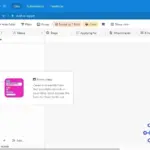 Cómo crear y personalizar formularios en Airtable: Guía paso a paso
Cómo crear y personalizar formularios en Airtable: Guía paso a pasoFigura A muestra una hoja simple con mi nombre en varios patrones. Ahora supongamos que necesitamos una columna que contenga solo los apellidos de cada entrada. Antes de Flash Fill, podrías haber utilizado una combinación de funciones de cadena, como RIGHT() y FIND(). La expresión necesaria sería bastante compleja.
Figura A
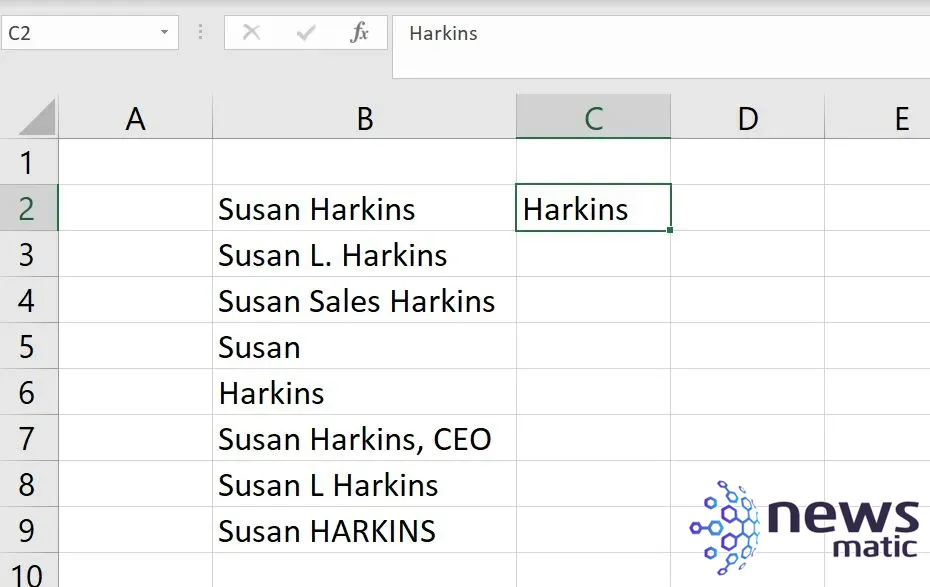
Para activar Flash Fill, ingresa el valor que deseas para el primer registro. En este caso, ingresa "Harkins" en C2. A continuación, selecciona C3 y presiona Ctrl + E para ver si Excel ha deducido el patrón. En este caso sencillo, lo hizo, como se muestra en Figura B. Tan pronto como presiones Ctrl + E, Flash Fill completará el patrón para las celdas restantes.
Figura B
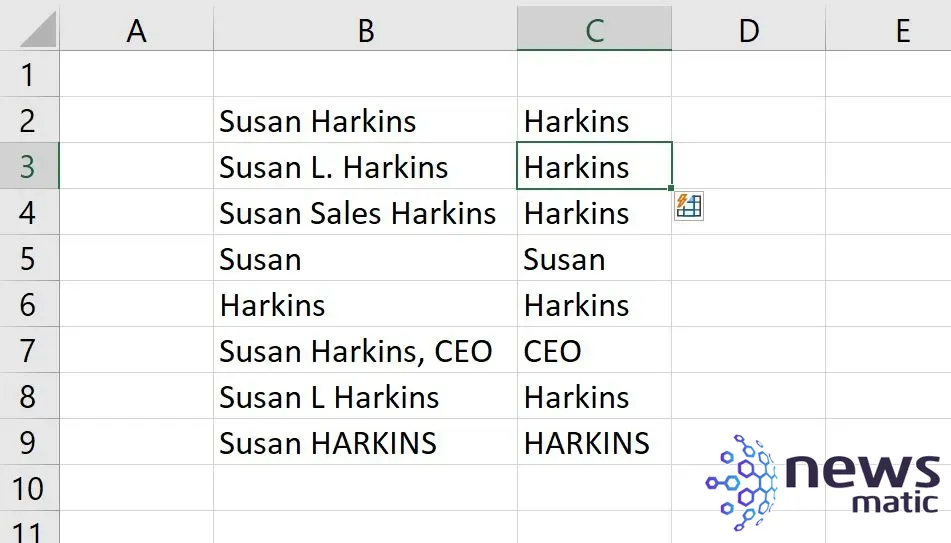
 EaseUS Partition Master: La herramienta de gestión de particiones que necesitas
EaseUS Partition Master: La herramienta de gestión de particiones que necesitasLas entradas en C5, C7 y C9 no son correctas, pero eso se debe a que los datos no son consistentes, y quería que veas que Flash Fill también señalará datos inconsistentes.
Cómo dividir entradas en varias columnas en Excel
Con un ejemplo sencillo a nuestras espaldas, es hora de analizar un requisito más complejo que quizás no creas que Flash Fill pueda manejar, pero puede. Figura C muestra una lista de entradas compuestas por una variedad de caracteres. Algunas entradas comienzan con cuatro caracteres numéricos y terminan con seis caracteres alfabéticos en mayúsculas, con un carácter de barra diagonal en medio.
Figura C
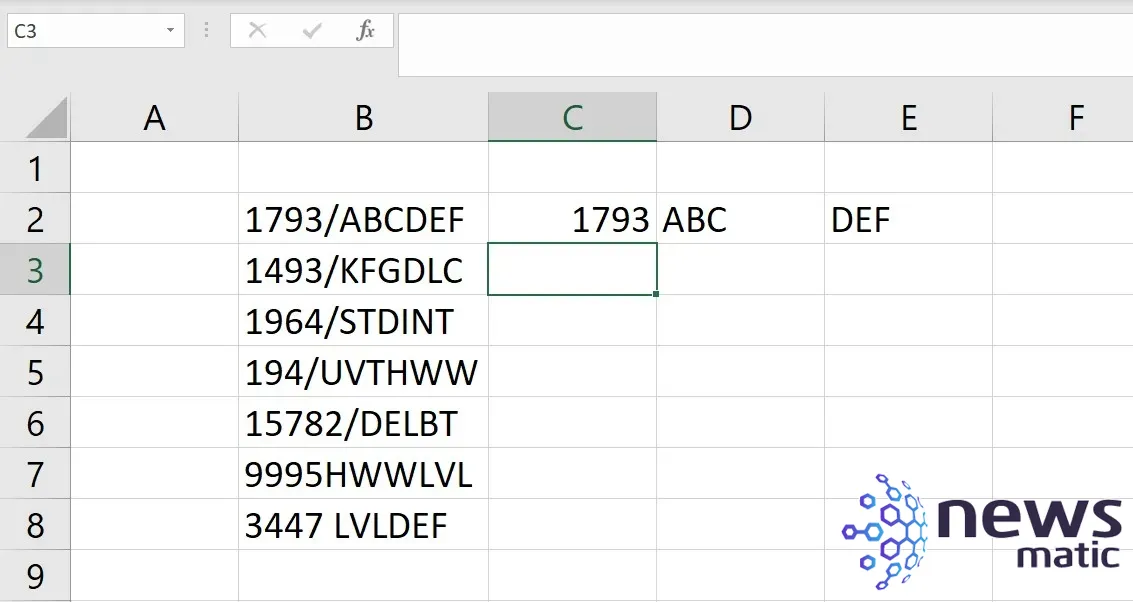
El primer paso es crear el patrón ingresando los tres primeros valores manualmente en la fila 2. A continuación, selecciona C3 y presiona Ctrl + E para ver si Excel puede determinar el patrón. Como puedes ver en Figura D, lo hizo.
Figura D
 Qué es el SaaS y por qué es importante para tu negocio
Qué es el SaaS y por qué es importante para tu negocio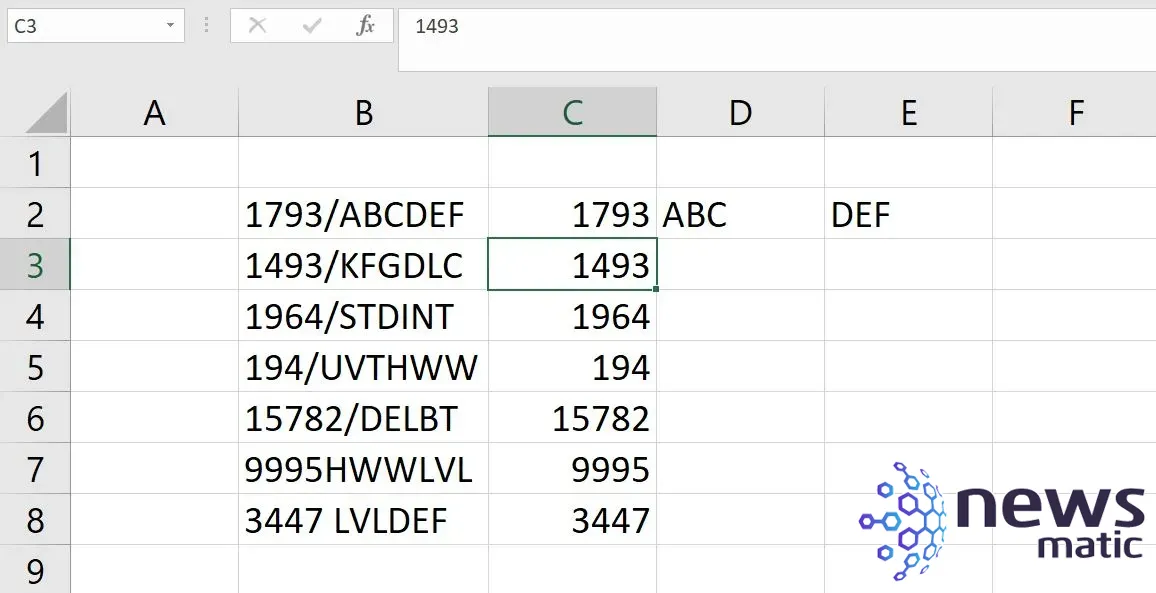
A continuación, selecciona D3 y presiona Ctrl + E. Luego, selecciona E3 y presiona Ctrl + E. Como se muestra en Figura E, Flash Fill es capaz de completar las tres columnas.
Figura E
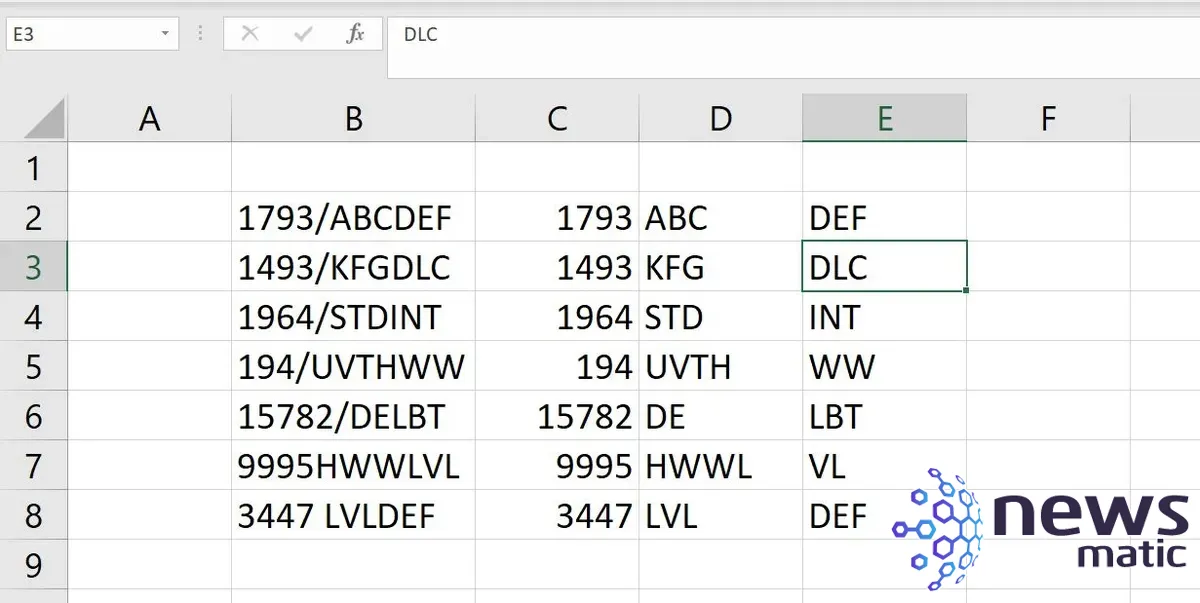
Flash Fill lo hizo bien para los primeros tres valores, pero no para los últimos cuatro. Flash Fill no es el problema; los datos inconsistentes son el problema.
Cómo corregir datos inconsistentes en Excel
Flash Fill es una excelente manera de encontrar datos inconsistentes. Puedes solucionar estos problemas corrigiendo los valores originales de la siguiente manera:
 Cómo trabajar con medidas implícitas en Microsoft Power BI Desktop
Cómo trabajar con medidas implícitas en Microsoft Power BI Desktop- El valor en B5 le falta un dígito numérico, así que ingresa un nuevo dígito para crear 1943.
- El valor en B6 tiene cinco dígitos numéricos y falta un carácter alfabético. Ingresa 1578/DELBTF en su lugar.
- El valor en B7 le falta el carácter /, así que ingresa 9995/HWWLVL.
- El valor en B8 tiene un espacio en lugar del carácter /, así que ingresa 3447/LVLDEF.
Después de corregir los valores originales en la columna B, ejecuta Flash Fill nuevamente. Primero, elimina todo en C3:D8 y ejecuta Flash Fill en C3, D3 y E3, para obtener el conjunto corregido que se muestra en Figura F. Incluso con los errores, Flash Fill tardó solo unos minutos en dividir los valores originales en tres columnas. En mejor o peor, cuando esto sucede, una corrección manual es la única forma de corregir los datos originales. Si Flash Fill expone un patrón de inconsistencias, es posible que puedas corregirlos con una tarea de reemplazo.
Figura F
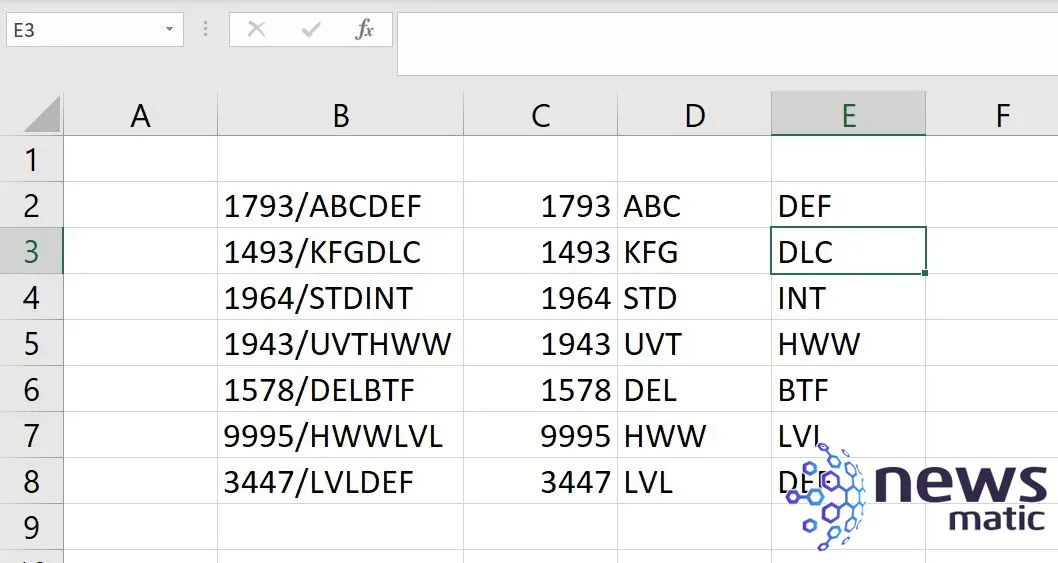
Flash Fill es una gran herramienta que interpreta un patrón y lo aplica a los datos para crear rápidamente nuevos datos, ya sea en una columna o en varias columnas. Cuando los resultados no son correctos, o bien Flash Fill ha interpretado incorrectamente el patrón o los datos originales son inconsistentes. Si es lo primero, ingresa algunas entradas más para ayudar a Flash Fill a determinar el patrón correcto. Cuando es lo segundo, corrige los valores originales.
 Cómo aplicar formato condicional a un PivotTable filtrado en Excel
Cómo aplicar formato condicional a un PivotTable filtrado en ExcelEn Newsmatic nos especializamos en tecnología de vanguardia, contamos con los artículos mas novedosos sobre Software, allí encontraras muchos artículos similares a Cómo usar Flash Fill en Excel para reestructurar datos , tenemos lo ultimo en tecnología 2023.

Artículos Relacionados